I -unlock ang kapangyarihan ng tampok na pagsasalin ng Google Chrome!
Ang gabay na ito ay nagbibigay ng isang hakbang-hakbang na walkthrough sa paggamit ng mga built-in na tool sa pagsasalin ng Google Chrome upang walang kahirap-hirap na mag-navigate sa mga website ng multilingual. Alamin kung paano isalin ang buong mga web page, napiling teksto, at ipasadya ang iyong mga setting ng pagsasalin para sa isang walang tahi na karanasan sa pag -browse sa multilingual.
Hakbang 1: Pag -access sa menu ng Mga Setting
Hanapin at i-click ang tatlong patayong tuldok (o tatlong pahalang na linya) sa kanang kanang sulok ng iyong browser ng Google Chrome. Binubuksan nito ang pangunahing menu.

Hakbang 2: Pag -navigate sa mga setting
Sa menu ng pagbagsak, piliin ang pagpipilian na "Mga Setting". Dadalhin ka nito sa pahina ng mga setting ng iyong browser.

Hakbang 3: Paghahanap ng Mga Setting ng Pagsasalin
Gamitin ang search bar sa tuktok ng pahina ng Mga Setting. I -type ang "Isalin" o "Mga Wika" upang mabilis na mahanap ang mga nauugnay na setting.
Hakbang 4: Pag -access sa Mga Kagustuhan sa Wika
Makakakita ka ng isang seksyon na may label na "Wika" o "Pagsasalin." Mag -click sa pagpipiliang ito.
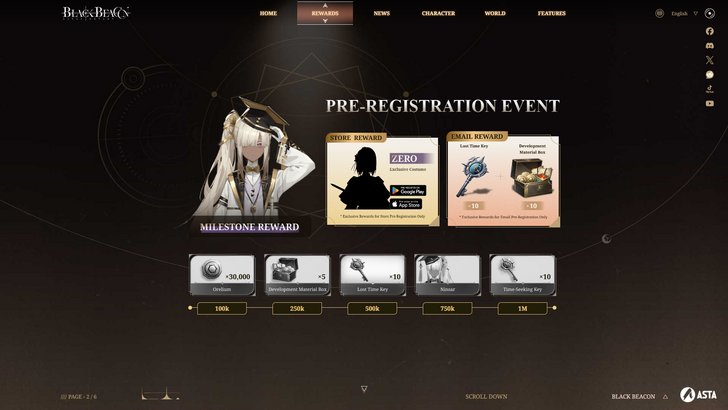
Hakbang 5: Pamamahala ng mga wika at kagustuhan
Dito, maaari kang magdagdag, mag -alis, o pamahalaan ang mga wika na suportado ng iyong browser. Crucially, tiyakin ang pagpipilian na "mag -alok upang isalin ang mga pahina na wala sa isang wikang nabasa mo" ay pinagana. Ito ay mag -udyok sa Chrome na awtomatikong mag -alok ng pagsasalin para sa mga pahina sa mga wika maliban sa iyong default.
Sa pamamagitan ng pagsunod sa mga hakbang na ito, maaari mong i-unlock ang buong potensyal ng mga tampok ng pagsasalin ng Google Chrome at mag-enjoy ng isang makinis, karanasan sa pag-browse na walang wika.

 Mga Pinakabagong Download
Mga Pinakabagong Download
 Downlaod
Downlaod
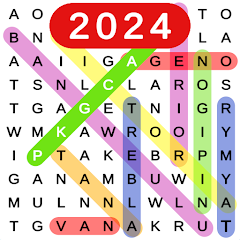



 Nangungunang Balita
Nangungunang Balita









